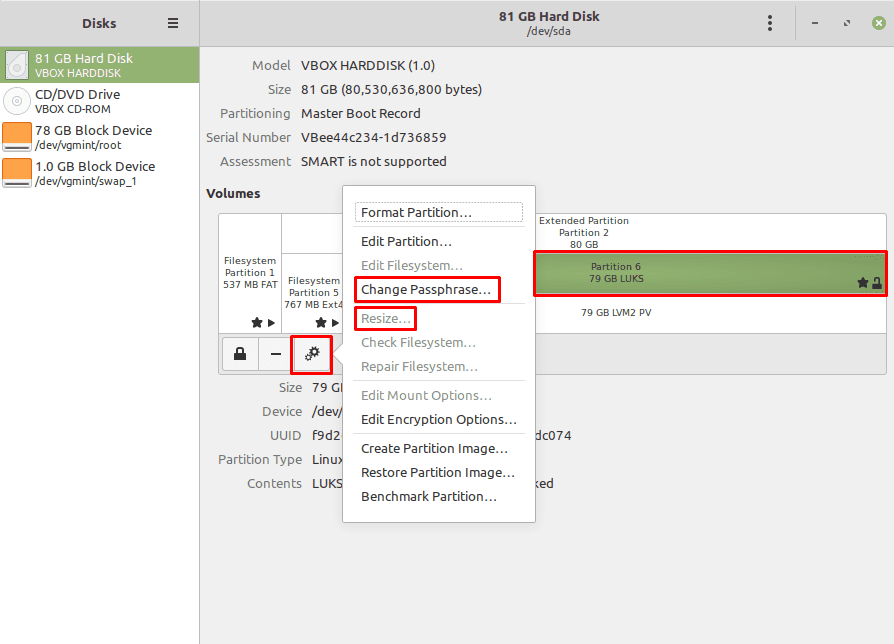Ако повежете нови уређај за складиштење, можда ћете бити срећни да га форматирате и користите као један уређај за складиштење, међутим, можда ћете више волети да га раздвојите на неколико партиција, од којих је свака намењена другачије сврхе. „Партиција“ је виртуелни сегмент чврстог диска који може имати низ употреба, укључујући и да га оперативни систем третира као засебне чврсте дискове.
Савет: Требало би да будете веома опрезни када мењате партиције јер многе промене могу изазвати губитак података. Препоручује се да направите резервне копије пре него што било шта урадите, да предузимате радње само када знате тачно шта ће се догодити и никада не вршите радње на диску оперативног система док је у употреби.
Да бисте отворили менаџер дискова и партиција, притисните тастер Супер, затим откуцајте „Дискови“ и притисните ентер.
Савет: Тастер „Супер“ је име које многе дистрибуције Линука користе да упућују на Виндовс тастер или Аппле тастер „Цомманд“, док избегавају сваки ризик од проблема са заштитним знаковима.
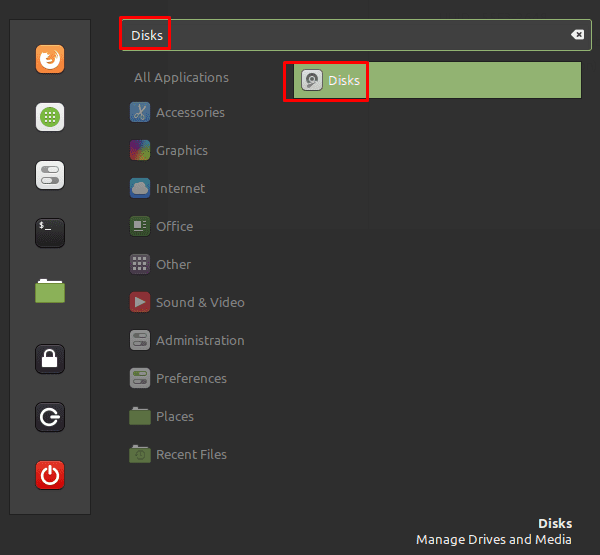
У левој колони можете видети листу уређаја за складиштење која наводи и физичке дискове и монтиране партиције на тим дисковима. Можете видети партиције на чврстом диску у централном одељку „Волуми“.
Можете да искључите партицију тако што ћете је изабрати, а затим кликнути на дугме за заустављање „Демонтирај изабрану партицију“ испод листе волумена, можете избрисати партицију притиском на „Избриши изабрану партицију“ минус дугме.
Ако желите да потпуно ресетујете партицију, кликните на икону зупчаника и изаберите „Форматирај партицију“. Ово ће преписати све податке на изабраној партицији, остављајући је потпуно празном и спремном за коришћење као да је нова. Такође можете форматирати цео чврсти диск тако што ћете га изабрати из леве колоне, затим кликнути на икону са троструком тачком и кликнути на „Форматирај диск“.
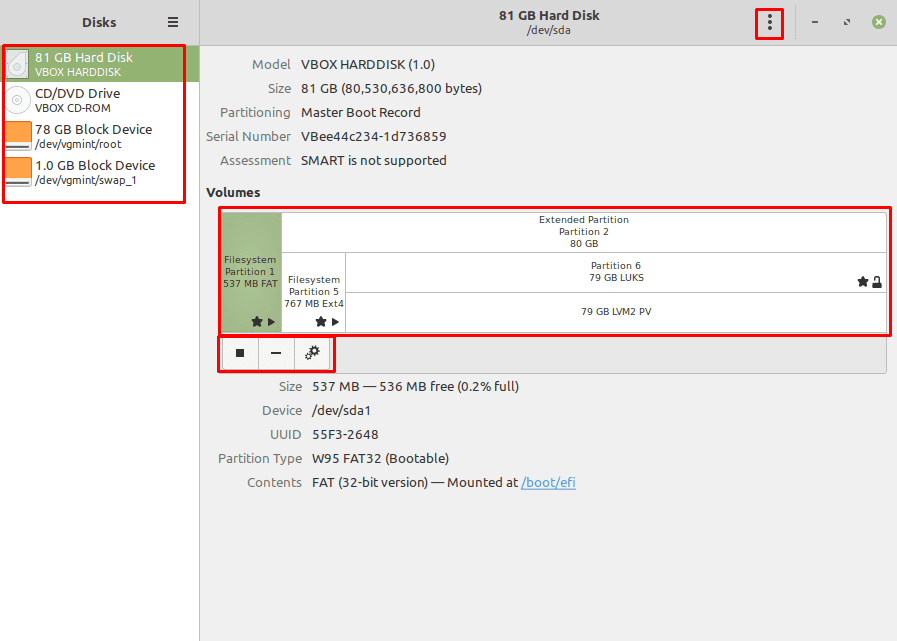
Да бисте променили лозинку која се користи за шифровање шифроване партиције, изаберите партицију, затим кликните на зупчаник и „Промени приступну фразу“. Након што потврдите стару приступну фразу, можете креирати нову.
Ако имате простора на диску који тренутно није у потпуности партиционисан, можете да промените величину постојеће партиције да бисте је користили тако што ћете изабрати партицију, кликнути на икону зупчаника, а затим кликнути на Промени величину. Такође можете користити овај процес да смањите величину постојећих партиција.